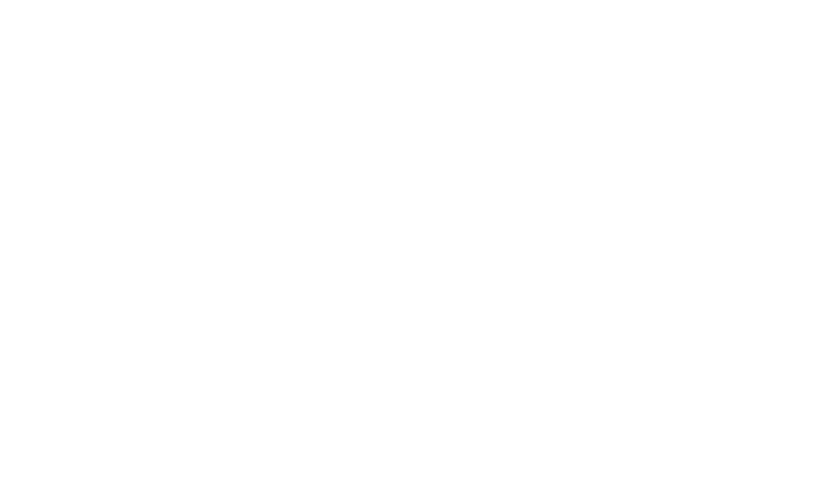33
4. Dodirnite odgovarajući kontakt na popisu kako biste otvorili
njegov zaslon Pojedinosti. Dodirnite povećalo kako biste otvorili
zaslon s popisom odgovarajućih kontakata.
7.4 Uređivanje kontakata
7.4.1 Uređivanje pojedinosti kontakta
Za izmjenu ili dodavanje pojedinosti o vašim kontaktima, uradite
sljedeće.
1. Otvorite
Contacts
ili
Favorites
.
2. Dodirnite i držite kontakt čije pojedinosti želite urediti i dodirnite
Edit contact
u izborniku koji se otvori. Također možete pritisnuti
tipku
Izbornik
i dodirnuti
Edit contact
dok pregledavate
pojedinosti kontakta.
3. Uredite informacije o kontaktu, koristeći iste kontrole kao i pri
kreiranju kontakta.
7.4.2 Postavljanje zadanog broja telefona
Zadani broj telefona se prikazuje ispod imena kontakta u popisu
Contacts
i taj broj se koristi kada nazivate ili šaljete tekstualnu
poruku iz popisa dodirivanjem i držanjem kontakta. Za postavljanje
jednog od brojeva telefona kontakta kao zadanog broja telefona,
uradite sljedeće.
1. Otvorite
Contacts
ili
Favorites
.
2. Dodirnite unos kontakta na popisu kako biste vidjeli pojedinosti.
3. Dodirnite i držite broj telefona koji želite koristiti kao zadani broj
telefona.
4. Dodirnite
Make default number
u izborniku koji se otvori. Zadani
broj telefona je označen kvačicom.
7.4.3 Brisanje kontakta
1. Otvorite
Contacts
ili
Favorites
.
2. Dodirnite i držite kontakt koji želite izbrisati i dodirnite
Delete
contact
u izborniku koji se otvori kako biste izbrisali kontakt iz
vašeg Tablet. Također možete pritisnuti tipku
Izbornik
i dodirnuti
Delete contact
dok pregledavate pojedinosti kontakta.
3. Dodirnite
OK
za potvrdu da želite izbrisati kontakt.
7.4.4 Postavljanje grupe kontakata za prikaz
Za postavljanje grupe kontakata za prikaz, uradite sljedeće:
1. Otvorite
Contacts
.
2. Pritisnite tipku
Izbornik
i dodirnite
Display options
.
3. Dodirnite
Only contacts with phones
kako biste ga označili ili
uklonili oznaku za prikaz samo kontakata s telefonima ili prikaz
svih kontakata.
